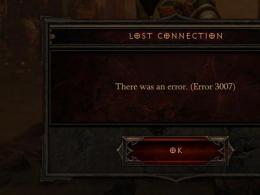Πώς να διαμορφώσετε ένα τηλέφωνο Android εάν είναι κλειδωμένο. Samsung: πώς να διαμορφώσετε ένα κινητό τηλέφωνο. Μορφοποίηση παρακάμπτοντας το λειτουργικό σύστημα
Η επαναφορά στις εργοστασιακές ρυθμίσεις ή η μορφοποίηση ενός smartphone σημαίνει επαναφορά της συσκευής στην κατάσταση κατά την πρώτη εκκίνηση του εργοστασίου. Η μορφοποίηση σάς επιτρέπει να διαγράψετε όλες τις εφαρμογές χρήστη, αριθμητικά δεδομένα και αρχεία πολυμέσων.
Σε αυτό το άρθρο θα εξετάσουμε λεπτομερέστερα τον τρόπο διαμόρφωσης ενός τηλεφώνου Samsung.
Εάν η εκκαθάριση της προσωρινής μνήμης, των υπολειπόμενων αρχείων και άλλων σκουπιδιών δεν δίνει πλέον αποτελέσματα, τότε η μορφοποίηση του smartphone θα βοηθήσει στην επίλυση τέτοιων προβλημάτων. Αυτό σημαίνει πλήρη διαγραφή των πληροφοριών χρήστη, όχι του ίδιου του συστήματος. Η ανάγκη μορφοποίησης μιας συσκευής Samsung εμφανίζεται συχνότερα σε τέτοιες περιπτώσεις.
Όταν θέλετε να πουλήσετε/μεταφέρετε ένα αντικείμενο σε φίλους ή άλλους χρήστες και να διατηρήσετε εμπιστευτικά τα προσωπικά αρχεία και τις πληροφορίες του προηγούμενου χρήστη.
Με την πάροδο του χρόνου, ένας χρήστης smartphone μπορεί να παρατηρήσει ότι η απόδοση έχει μειωθεί σημαντικά λόγω των περιττών αρχείων που καταλαμβάνουν τη μνήμη του συστήματος. Όταν το λειτουργικό σύστημα του smartphone είναι ασταθές και θέλετε να ρυθμίσετε τα πάντα από την αρχή, πρέπει επίσης να καθαρίσετε εντελώς την εσωτερική μνήμη. 
Η διαμόρφωση ενός κινητού τηλεφώνου είναι επίσης απαραίτητη εάν έχει μολυνθεί από ιό. Θα χρειαστεί να καθαρίσετε και να επανεκκινήσετε το smartphone σας.
Σημείωση. Συνιστούμε ανεπιφύλακτα να δημιουργήσετε αντίγραφα ασφαλείας των δεδομένων Android στον υπολογιστή σας πριν μορφοποιήσετε το τηλέφωνο Samsung.
Σε αυτό το άρθρο, θα εξετάσουμε 3 βασικούς τρόπους για να διαμορφώσετε το smartphone Samsung στο λειτουργικό σύστημα Android. Η πρώτη επιλογή είναι να επαναφέρετε τις ρυθμίσεις στις εργοστασιακές ρυθμίσεις. Η διαδικασία μορφοποίησης ενός τηλεφώνου Samsung μπορεί να χωριστεί σε 2 στάδια.
Δημιουργία αντιγράφων ασφαλείας δεδομένων χρήστη
Αλγόριθμος ενεργειών:
- συνδέστε το smartphone σας στον υπολογιστή σας. Βεβαιωθείτε ότι δεν υπάρχουν σημαντικά δεδομένα σε αυτό πριν ξεκινήσετε τη μορφοποίηση. Πάρτε το καλώδιο USB από το smartphone σας, συνδέστε το στον υπολογιστή σας και συνδέστε τον προσαρμογέα στη θύρα φόρτισης. Ο υπολογιστής σας θα πρέπει να ηχεί όταν είναι συνδεδεμένη μια συσκευή αποθήκευσης.
- Κάντε κλικ στο "Ο Υπολογιστής μου" για να προβάλετε τον εσωτερικό χώρο αποθήκευσης κάνοντας διπλό κλικ στη μονάδα αποθήκευσης στην ενότητα "Συσκευές με αφαιρούμενο χώρο αποθήκευσης".
- μεταφορά σημαντικών αρχείων. Αντιγράψτε όλους τους φακέλους για τους οποίους θέλετε να δημιουργήσετε αντίγραφα ασφαλείας, συμπεριλαμβανομένων φωτογραφιών, εγγράφων κ.λπ., επισημαίνοντάς τους και στη συνέχεια σύροντάς τους σε άλλη θέση στον υπολογιστή σας.
- περιμένετε έως ότου η ένδειξη πλήρωσης ολοκληρώσει τη διαδικασία αντιγραφής/μετακίνησης. Μετά από αυτό, αποσυνδέστε το καλώδιο από τον υπολογιστή.
Μορφοποίηση της συσκευής
Διαδικασία:
- Ανοίξτε την εφαρμογή Ρυθμίσεις σύροντας προς τα κάτω από το επάνω μέρος της οθόνης και, στη συνέχεια, αγγίζοντας το εικονίδιο Ρυθμίσεις στην επάνω δεξιά γωνία.
- Κάντε κύλιση προς τα κάτω σε αυτό το μενού μέχρι να φτάσετε στη γραμμή Personal Header και βρείτε την ενότητα για Backup and Reset. Μεταβείτε σε αυτό το μπλοκ για να ξεκινήσετε τη διαδικασία.
- μορφοποιήστε το Samsung smartphone σας. Κάντε κλικ στην "Επαναφορά εργοστασιακών ρυθμίσεων" στην επόμενη ενότητα για να ξεκινήσετε. Από προεπιλογή, όλος ο εσωτερικός χώρος αποθήκευσης θα διαγραφεί. Θα πρέπει να εμφανιστεί ένα προειδοποιητικό παράθυρο ότι όλα τα προσωπικά αρχεία θα διαγραφούν οριστικά. Κάντε κλικ στο "Συμφωνώ" και η οθόνη του τηλεφώνου θα γίνει σκοτεινή (σκοτεινή).
- Τώρα περιμένετε να ολοκληρωθεί η διαδικασία. Στη συνέχεια, το τηλέφωνο επανέρχεται στις εργοστασιακές ρυθμίσεις. Περιμένετε μέχρι να επανεκκινηθεί η συσκευή και να ενεργοποιηθεί ξανά η αρχική οθόνη. Λοιπόν, η Samsung σας έχει διαμορφωθεί με επιτυχία.
Αφού ολοκληρωθεί η διαδικασία μορφοποίησης, θα έχετε ένα πρακτικά νέο smartphone από άποψη RAM και θα αρχίσετε να δουλεύετε!
Σημαντικό: Στη νεότερη σειρά Samsung Galaxy, όπως το Galaxy S5 και νεότερη έκδοση, η ενότητα για δημιουργία αντιγράφων ασφαλείας και επαναφορά εργοστασιακών ρυθμίσεων βρίσκεται στο μπλοκ Χρήστης και Δημιουργία αντιγράφων ασφαλείας στην εφαρμογή Ρυθμίσεις. 
Τώρα ας δούμε δύο ακόμη μεθόδους για το πώς να διαμορφώσετε ένα τηλέφωνο Samsung. Υπάρχει μια μέθοδος μορφοποίησης που χρησιμοποιεί τη λειτουργία ανάκτησης. Αυτή η μέθοδος είναι λίγο πιο δύσκολη για να διαμορφώσετε ένα τηλέφωνο Samsung, καθώς θα πρέπει να εισέλθετε σε αυτήν τη λειτουργία.
Για να το κάνετε αυτό, ακολουθήστε αυτές τις οδηγίες:
- Πρέπει να απενεργοποιήσετε το τηλέφωνο και, στη συνέχεια, πατήστε και κρατήστε πατημένο για λίγο το κουμπί ΑΥΞΗΣΗ ΕΝΤΑΣΗΣ.
- Εάν όλα είναι καλά, μεταβείτε στο μενού λειτουργίας ανάκτησης.
- Μπορείτε να πλοηγηθείτε σε αυτό το μενού χρησιμοποιώντας τα κουμπιά έντασης ήχου και να βρείτε τη λειτουργία επαναφοράς εργοστασιακών ρυθμίσεων και να την επιβεβαιώσετε.
Τι πρέπει να κάνετε εάν, όταν καθαρίζετε το smartphone σας, πρέπει να διαμορφώσετε και τη MicroSD; Εάν η συσκευή σας διαθέτει MicroSD, αξίζει να λάβετε υπόψη ότι η μορφοποίηση δεν σημαίνει πάντα διαγραφή των δεδομένων της κάρτας.
Επίσης, η κάρτα SD μπορεί να διαμορφωθεί ανεξάρτητα εάν χρειάζεται, η επαναφορά στην προεπιλογή δεν διαγράφει την εσωτερική κάρτα SD. Εάν υπάρχει τέτοια ανάγκη, πρέπει να ακολουθήσετε τα ακόλουθα βήματα: Μεταβείτε στις Ρυθμίσεις -> Αποθήκευση -> Μορφοποίηση κάρτας SD.
Αυτή η μέθοδος δεν θα αντικαταστήσει την προσαρμοσμένη ROM εάν πραγματοποιήσετε επαναφορά εργοστασιακών ρυθμίσεων στη συσκευή σας, αλλά θα την επαναφέρει στην κατάσταση στην οποία βρισκόταν αμέσως μετά την εγκατάσταση της ROM στο smartphone σας.
Μια άλλη επιλογή είναι η ασφαλής μορφοποίηση χρησιμοποιώντας λογισμικό γόμα δεδομένων. Τα αρχεία που διαγράφηκαν από τις εργοστασιακές ρυθμίσεις μπορούν να ανακτηθούν χρησιμοποιώντας λογισμικό αποκατάστασης.
Επομένως, αυτή η μέθοδος δεν είναι η ασφαλέστερη για την προστασία του απορρήτου σας. Εάν ενδιαφέρεστε πραγματικά για τις πληροφορίες στη συσκευή σας, τότε θα πρέπει να χρησιμοποιήσετε ένα εργαλείο αφαίρεσης δεδομένων Android για να διαγράψετε οριστικά τα πάντα στο smartphone Samsung.
Στο παρακάτω παράδειγμα, παίρνουμε το Androidphonesoft Android Eraser ως επίδειξη. Έχουμε ήδη δοκιμάσει το πρόγραμμα σε διάφορες μάρκες, συμπεριλαμβανομένου του Samsung Galaxy S6.
Λειτουργεί καλά σε όλα τα μοντέλα. Αγοράσαμε επίσης εμπορικό λογισμικό ανάκτησης δεδομένων και προσπαθήσαμε να ανακτήσουμε το περιεχόμενο μετά τη διαγραφή. Αλλά τίποτα δεν σαρώθηκε.
Τι πρέπει να κάνουμε?
- Οδηγίες λειτουργίας βήμα προς βήμα:
Βήμα 1. Κατεβάστε το Android Eraser και εγκαταστήστε το στον υπολογιστή σας. Πρώτα, πρέπει να κατεβάσετε την εφαρμογή Android Data Eraser και, στη συνέχεια, να ακολουθήσετε τις οδηγίες για να την εγκαταστήσετε με επιτυχία στον υπολογιστή σας. Μετά από αυτό, ανοίξτε το πρόγραμμα και θα λάβετε 3 επιλογές διαγραφής. Εδώ πρέπει να επιλέξετε "Διαγραφή όλων των δεδομένων" στο κύριο παράθυρο. - Βήμα 2. Συνδέστε τη συσκευή σας στον υπολογιστή σας. Ελέγξτε εάν ο εντοπισμός σφαλμάτων USB είναι ενεργοποιημένος στο τηλέφωνό σας. Στη συνέχεια, συνδέστε τη συσκευή σας στον υπολογιστή σας χρησιμοποιώντας ένα καλώδιο USB. Μετά από λίγα δευτερόλεπτα, θα δείτε ότι το πρόγραμμα έχει ήδη εντοπιστεί από το smartphone. Σημείωση. Εάν το πρόγραμμα δεν εντοπίσει το smartphone σας, κατεβάστε και εγκαταστήστε το πιο πρόσφατο πρόγραμμα οδήγησης USB για τη συσκευή.
- Βήμα 3. Σαρώστε όλο το περιεχόμενο και ξεκινήστε τον καθαρισμό του Android. Τώρα κάντε κλικ στο κουμπί «Διαγραφή» για να επιτρέψετε στο πρόγραμμα να σαρώσει πλήρως όλο το περιεχόμενο και τις ρυθμίσεις. Αυτό θα διαρκέσει 7-10 λεπτά. Στη συνέχεια, πληκτρολογήστε «Erase» στο πεδίο εισαγωγής για να επιβεβαιώσετε τη διαγραφή. Μετά από λίγα λεπτά, όλα τα προσωπικά δεδομένα θα διαγραφούν χωρίς σφάλματα.
- Βήμα 4. Επαναφέρετε τις ρυθμίσεις Android (σημαντικό). Για να κάνετε τη διαδικασία ασφαλέστερη, συνιστάται να πραγματοποιήσετε ξανά επαναφορά εργοστασιακών ρυθμίσεων μετά τον καθαρισμό. Μετά από αυτό, δεν θα μείνει τίποτα στο smartphone σας.
Αυτό το άρθρο παρουσιάζει 3 τρόπους για να διαγράψετε δεδομένα από μια συσκευή Samsung σε Android. Μπορείτε να επιλέξετε οποιοδήποτε από αυτά σας αρέσει περισσότερο.
Ελέγξτε προσεκτικά τα πλεονεκτήματα και τα μειονεκτήματα κάθε μεθόδου πριν εφαρμόσετε τη μορφοποίηση. Μέγιστη προστασία του απορρήτου των προσωπικών πληροφοριών στην 3η επιλογή.
19.12.2016 16:17:00
Σε ένα από τα άρθρα εξετάσαμε το ζήτημα της μεταφοράς αρχείων στο Android.
Μπορεί να απαιτείται μορφοποίηση (ή εκκαθάριση δεδομένων) όταν πρέπει να απαλλαγείτε από όλα τα δεδομένα στη συσκευή (για παράδειγμα, όταν πουλάτε ένα gadget). Ή, έχοντας αγοράσει ένα νέο smartphone όπως το Fly Cirrus 7 με οθόνη HD 5,2 ιντσών και κάμερα 13 megapixel), ο χρήστης γεμίζει τη μνήμη του smartphone με πολλές εφαρμογές, παιχνίδια και φωτογραφίες. Ως αποτέλεσμα, το σύστημα δεν μπορεί να αντιμετωπίσει την υπερφόρτωση και αρχίζει να «αντιστέκεται».
Υπάρχουν διάφοροι τρόποι για να μορφοποιήσετε το τηλέφωνό σας σε Android OS (ή να διαγράψετε τα συσσωρευμένα αρχεία). Και ταυτόχρονα, δεν είναι απαραίτητο να επικοινωνήσετε με εξειδικευμένα κέντρα εξυπηρέτησης - μπορείτε να το κάνετε μόνοι σας. Δίνουμε μερικές οδηγίες για το πώς να διαμορφώσετε το τηλέφωνό σας Android.
Πριν διαμορφώσετε το smartphone σας
Πριν ξεκινήσετε την εργασία, πρέπει να ακολουθήσετε τις συστάσεις
1. Ετοιμάστε ένα αντίγραφο ασφαλείας. Θα είναι χρήσιμο σε περίπτωση που η λειτουργία μορφοποίησης του τηλεφώνου Android εκτελεστεί λανθασμένα, καθώς και για την αποθήκευση των απαραίτητων αρχείων - για να μην διαγραφούν οριστικά σημαντικές πληροφορίες. Για να το κάνετε αυτό, αντιγράψτε τα δεδομένα στην κάρτα μνήμης (τότε πρέπει να αφαιρεθεί από το smartphone). Επίσης αποθηκεύουμε ένα αντίγραφο του λειτουργικού συστήματος.
2. Φορτίστε πλήρως το Android smartphone σας.
Άλλα smartphone Fly
Στον ιστότοπό μας μπορείτε να βρείτε έναν κατάλογο με άλλα smartphone Fly σε Android.
Μέθοδος 1: Μορφοποίηση από το λειτουργικό σύστημα
Αφού αποθηκεύσετε τα αρχεία, μπορείτε να ξεκινήσετε τη μορφοποίηση. Πρώτα απ 'όλα, ανοίξτε το μενού "Ρυθμίσεις", όπου από τις παρουσιαζόμενες κατηγορίες επιλέξτε "Απόρρητο" (ή "Δημιουργία αντιγράφων ασφαλείας και επαναφορά"). Στην ενότητα που ανοίγει, πρέπει να βρείτε και να ενεργοποιήσετε το κουμπί "Επαναφορά ρυθμίσεων".
ΠΡΟΣΟΧΗ! Η ενεργοποίηση του κλειδιού θα διαγράψει όλες τις πληροφορίες από το τηλέφωνο: φακέλους, αριθμούς, εφαρμογές, καθώς και μελωδίες που έχετε κατεβάσει. Όλα όσα έχουν συσσωρευτεί στη μνήμη της συσκευής, εκτός από τα αρχεία του λειτουργικού συστήματος. Εάν έχει απομείνει κάτι σημαντικό στο smartphone σας, μπορείτε να ακυρώσετε τη μορφοποίηση σε ένα αναδυόμενο προειδοποιητικό παράθυρο.
Μέθοδος 2: Μορφοποίηση με κωδικό
Αυτή η επιλογή για τη διαγραφή δεδομένων από ένα τηλέφωνο Android είναι ακόμα πιο απλή από την πρώτη. Για να εισαγάγετε ειδικούς κωδικούς «καθαρισμού», πρέπει να μεταβείτε στο dialer. Στη συνέχεια, στο πληκτρολόγιο του τηλεφώνου πληκτρολογούμε: *2767*3855#, *#*#7780#*#* ή *#*#7378423#*#*. Θα πρέπει να είστε 100% σίγουροι ότι τα απαραίτητα αρχεία έχουν αποθηκευτεί σε άλλο μέσο - δεν θα υπάρχουν προειδοποιήσεις εδώ.
 |
Μέθοδος 3: Παράκαμψη μορφοποίησης Android
Μπορείτε να διαμορφώσετε το smartphone σας με αυτόν τον τρόπο εάν δεν μπορείτε να ενεργοποιήσετε το τηλέφωνό σας Android ή εάν η συσκευή συμπεριφέρεται ακατάλληλα. Όταν είναι αδύνατο να διαγράψετε αρχεία μέσω του συστήματος, θα πρέπει να προχωρήσετε στη μορφοποίηση σε λειτουργία ανάκτησης.

Η είσοδος στη λειτουργία είναι απλή: απλά πρέπει να πατήσετε και να κρατήσετε πατημένο το διακόπτη μείωσης της έντασης και το πλήκτρο λειτουργίας (on/off) του smartphone. Σε ορισμένες περιπτώσεις, ο συνδυασμός κουμπιών μπορεί να είναι διαφορετικός. Μετά από λίγα λεπτά, το τηλέφωνο θα εισέλθει στην επιθυμητή λειτουργία, στην οποία μπορείτε να πλοηγηθείτε μόνο πατώντας τον διακόπτη έντασης (η οθόνη αφής δεν λειτουργεί εδώ). Οι λειτουργίες του πλήκτρου Enter εδώ θα εκτελεστούν από το κουμπί λειτουργίας ή το μενού περιβάλλοντος.
Ο χρήστης βρίσκεται στην "Ανάκτηση". Στη συνέχεια, επιλέξτε την ενότητα "διαγραφή δεδομένων/επαναφορά εργοστασιακών ρυθμίσεων" (ή "Εκκαθάριση eMMC", Εκκαθάριση φλας - εξαρτάται από το μοντέλο της συσκευής). Στη συνέχεια, επιλέξτε "ΝΑΙ - διαγραφή όλων των δεδομένων χρήστη". Θα ξεκινήσει η αφαίρεση πληροφοριών από το τηλέφωνο Android. Αφού ολοκληρωθεί η μορφοποίηση, κάντε κλικ στο "Επανεκκίνηση συστήματος" - αυτό θα επανεκκινήσει τη συσκευή και μπορείτε να ξεκινήσετε να εργάζεστε ως συνήθως.
Μέθοδος 4. Μορφοποίηση της κάρτας μνήμης
Για να μορφοποιήσετε (διαγράψετε αρχεία) την κάρτα SD του Android smartphone σας, πρέπει να μεταβείτε στο μενού "Ρυθμίσεις". Επιλέξτε το μενού της κάρτας μνήμης. Στη λίστα, κάντε κλικ στο «Άδειασμα κάρτας SD».
Ετοιμος! Τώρα μπορείτε να γεμίσετε ξανά την κάρτα μνήμης σας με εφαρμογές και μουσική!
Επιλέξτε το smartphone σας
Ενημερωμένη σειρά fly smart smartphones
Ισχυρά και φθηνά smartphone Android
Οθόνη 4G LTE: 5" HD IPS 2.5D Επεξεργαστής: 1,3 GHz Τετραπύρηνος RAM 1 GB Κάμερα: 13 MP Μπαταρία: 2400 mAhΔΑΚΤΥΛΙΚΟ ΑΠΟΤΥΠΩΜΑRAM: 2 GB 4G LTE Λειτουργικό σύστημα: Android 7.0Οθόνη: 5" IPS Full Lamination 2.5DΤετραπύρηνος επεξεργαστής Κάμερα: 8 MP / 2 MP
Πώς να διαμορφώσετε ένα τηλέφωνο Samsung; Σε συσκευές με λειτουργικό σύστημα Android, μπορείτε να απαλλαγείτε γρήγορα από όλα τα δεδομένα χρήστη. Ας δούμε τις τρέχουσες μεθόδους που σας επιτρέπουν να διαγράψετε όλες τις πληροφορίες στο smartphone σας.
Επαναφορά δεδομένων – διαγράφει τις πληροφορίες χρήστη από το τηλέφωνο. Περιλαμβάνει: μηνύματα, επαφές, εφαρμογές, αρχεία, ρυθμίσεις, συναγερμούς κ.λπ. Ως αποτέλεσμα, το smartphone γίνεται εντελώς «καθαρό», όπως όταν ενεργοποιήθηκε για πρώτη φορά.
Σε ποιες περιπτώσεις απαιτείται αυτή η επέμβαση;
- Μετά την ενημέρωση του λειτουργικού συστήματος Android. Οι προγραμματιστές συνιστούν να απαλλαγείτε από όλες τις παλιές πληροφορίες και να τις εισαγάγετε ξανά. Ακόμα καλύτερα, επαναφέρετε τα δεδομένα σας πριν από την ενημέρωση για να εκτελέσετε μια καθαρή εγκατάσταση.
- Πριν πουλήσετε τη συσκευή ή τη μεταφέρετε σε άλλο άτομο. Ένα smartphone αποθηκεύει έναν τεράστιο όγκο πληροφοριών χρήστη που δεν πρέπει να μοιράζονται με αγνώστους.
- Υπάρχει κάποιο πρόβλημα που δεν μπορείτε να διορθώσετε.
Πριν πραγματοποιήσετε πλήρη επαναφορά, πρέπει:
- Δημιουργήστε ένα αντίγραφο ασφαλείας και μεταφέρετέ το σε μια κάρτα μνήμης. Η δημιουργία αντιγράφων ασφαλείας χρησιμοποιείται για την γρήγορη επαναφορά των πληροφοριών, θα εξοικονομήσει πολύ χρόνο.
- Μεταβείτε στη λίστα λογαριασμών στις ρυθμίσεις, διαγράψτε τον λογαριασμό σας Google. Εάν δεν το κάνετε αυτό, η συσκευή θα ζητήσει login και κωδικό πρόσβασης αφού την ενεργοποιήσει.
Μορφοποίηση μέσω μενού
Μπορείτε να κάνετε πλήρη επαναφορά μέσω του μενού της συσκευής. Απαραίτητη:

Μορφοποίηση χρησιμοποιώντας τη λειτουργία ανάκτησης
Δεν είναι πάντα δυνατή η μορφοποίηση μέσω του μενού. Εάν το τηλέφωνο αρνηθεί να φορτώσει το λειτουργικό σύστημα, τότε προτείνεται να χρησιμοποιήσετε μια άλλη μέθοδο - χρησιμοποιώντας τη συντόμευση πληκτρολογίου για Hard Reset. Πρέπει να:

Συνδυασμός υπηρεσιών
Πώς να διαμορφώσετε τη Samsung; Στο Galaxy μπορείτε να χρησιμοποιήσετε τον συνδυασμό υπηρεσιών. Για να τον εισαγάγετε, μεταβείτε στην κλήση του αριθμού στην εφαρμογή Τηλέφωνο. Στη συνέχεια εισάγετε τον κωδικό:
- *2767*2878# – εκκαθάριση κατά την αποθήκευση επαφών και αρχείων χρήστη.
- *2767*3855# – διαγράψτε όλα τα δεδομένα.
Μορφοποίηση μέσω Hard Reset
Μπορείτε να μορφοποιήσετε χρησιμοποιώντας υπολογιστή. Οδηγίες:
- Κατεβάστε την εφαρμογή Android Data Eraser στον υπολογιστή σας και εγκαταστήστε το πρόγραμμα.
- Εκκινήστε το και μεταβείτε στο "Διαγραφή όλων των δεδομένων".
- Συνδέστε τη συσκευή σας στον υπολογιστή σας μέσω καλωδίου. Ελέγξτε εάν ο εντοπισμός σφαλμάτων USB είναι ενεργοποιημένος.
- Κάντε κλικ στο «Διαγραφή» και περιμένετε να γίνει σάρωση της συσκευής.
- Αφού ολοκληρώσετε την ανάλυση του συστήματος αρχείων, πρέπει να κάνετε ξανά κλικ στην επιλογή «Διαγραφή».
- Το μόνο που μένει είναι να επαναφέρετε τις ρυθμίσεις του Android και μπορείτε να χρησιμοποιήσετε τη συσκευή.
Εάν θέλετε απλώς να διαμορφώσετε το Samsung galaxy s3, τότε δεν χρειάζεται να πάτε σε μια υπηρεσία όπου θα σας χρεώσουν πολλά χρήματα, θα χρειαστεί απλώς να διαβάσετε τις σύντομες οδηγίες μας και να επαναλάβετε τα πάντα ακριβώς με το τηλέφωνό σας .
Οι επαγγελματίες ονομάζουν αυτή τη λειτουργία hard reset, που σημαίνει: hard reset, δηλαδή, το τηλέφωνο θα επαναφέρει ολόκληρο το σύστημα στις εργοστασιακές ρυθμίσεις. Πρώτα, απενεργοποιήστε το τηλέφωνο και, στη συνέχεια, κρατήστε πατημένα τρία κουμπιά:
- Μεγάλο κουμπί αρχικής οθόνης (κάτω από την κύρια οθόνη).
- Ρύθμιση ήχου (πάνω).
- Πλήκτρο ενεργοποίησης/απενεργοποίησης τηλεφώνου.
Πρέπει να τα κρατήσετε μέχρι να εμφανιστεί το smartphone στην οθόνη: Samsung Galaxy S3, τότε δεν μπορείτε πλέον να κρατάτε τα πλήκτρα.

Μετά από λίγο, θα εμφανιστεί ένα μενού στο οποίο χρησιμοποιείτε τα κουμπιά έντασης ήχου και λειτουργίας (επιλογή μενού) για να το ελέγξετε.
Βήμα βήμα:
- Επιλέξτε από το μενού: Διαγραφή δεδομένων/Επαναφορά εργοστασιακών ρυθμίσεων.

- Επιβεβαιώστε την ενέργειά σας: Ναι - διαγράψτε όλα τα δεδομένα χρήστη.

- Η λειτουργία τελειώνει με επανεκκίνηση, στο ίδιο σημείο: επανεκκίνηση του συστήματος τώρα.

Τώρα το galaxy s3 σας θα επανεκκινήσει και θα ενεργοποιηθεί με τις εργοστασιακές ρυθμίσεις. Όλα αυτά πρέπει να διαρκέσουν μερικά λεπτά, επομένως μην ανησυχείτε εάν το τηλέφωνο χρειάζεται πολύ χρόνο για να σκεφτεί κάτι.
Μερικές φορές υπάρχουν προβλήματα με τις γλώσσες, γι 'αυτό υπάρχει μια ενδιαφέρουσα πρόταση: MoreLocale, μπορείτε να διαβάσετε περισσότερα σχετικά με αυτό στο Διαδίκτυο.
Στις περισσότερες περιπτώσεις, κατά την αγορά ενός smartphone σε Android OS, όλοι οι χρήστες αρχίζουν αμέσως να εγκαθιστούν πολλά παιχνίδια και εφαρμογές. Ταυτόχρονα, κανείς δεν σκέφτεται το φράξιμο και τις αστοχίες του συστήματος. Έρχεται όμως μια στιγμή που το smartphone αρχίζει να λειτουργεί πολύ αργά, ανταποκρίνεται ανεπαρκώς σε εντολές ή σταματά να ανάβει εντελώς. Αυτό συμβαίνει συχνά με παρατεταμένη και πολύ ενεργή χρήση. Στις περισσότερες περιπτώσεις, μια πλήρης επαναφορά θα λύσει αυτό το πρόβλημα και θα επαναφέρει το gadget στην κανονική λειτουργία. Αλλά πώς να διαμορφώσετε μόνοι σας ένα τηλέφωνο Android; Ας εξετάσουμε αυτό το ζήτημα.
Μέθοδοι Μορφοποίησης
Σήμερα μπορείτε να βρείτε δύο μεθόδους επιστροφής σε ένα καθαρό λειτουργικό σύστημα:
- μέσω του ίδιου του λειτουργικού συστήματος.
- παρακάμπτοντας το λειτουργικό σύστημα.
Η πρώτη μέθοδος περιλαμβάνει τη διέλευση των ρυθμίσεων και την επιλογή μιας κύριας επαναφοράς ή την επιστροφή στις εργοστασιακές ρυθμίσεις. Αυτή η διαδικασία είναι εφικτή με την προϋπόθεση ότι το smartphone ξεκινά χωρίς προβλήματα και μπορείτε να μεταβείτε στο μενού "Ρυθμίσεις". Η δεύτερη μέθοδος είναι λίγο πιο περίπλοκη και περιλαμβάνει την πλήρη επιστροφή του λειτουργικού συστήματος στις εργοστασιακές ρυθμίσεις, αλλά το ίδιο το λειτουργικό σύστημα μπορεί να μην λειτουργεί. Αυτό συμβαίνει συχνά όταν ένα smartphone αρνείται να ενεργοποιηθεί, παγώνει ή συμπεριφέρεται ακατάλληλα. Ας δούμε λοιπόν αυτές τις δύο μεθόδους.
Προληπτικά μέτρα
Πριν μορφοποιήσετε το τηλέφωνό σας Android, θα πρέπει οπωσδήποτε να δημιουργήσετε ένα αντίγραφο ασφαλείας. Αυτή η διαδικασία είναι απαραίτητη σε περίπτωση που η επαναφορά γίνεται με σφάλματα. Επιπλέον, η μορφοποίηση διαγράφει όλα τα δεδομένα, τα παιχνίδια, τις εφαρμογές, τα διάφορα αρχεία κ.λπ. Για το λόγο αυτό είναι επιβεβλημένη η διάσωσή τους.
Η διαδικασία αποθήκευσης δεδομένων είναι αρκετά απλή. Αυτό γίνεται αντιγράφοντας όλες τις πληροφορίες σε κάρτα μνήμης ή άλλο εξωτερικό μέσο αποθήκευσης. Πριν ξεκινήσετε τη μορφοποίηση, φροντίστε να αφαιρέσετε τη μονάδα flash, καθώς η διαδικασία μπορεί να την επηρεάσει επίσης.
Επίσης, πριν μορφοποιήσετε το τηλέφωνό σας Android, πρέπει να δημιουργήσετε ένα αντίγραφο ασφαλείας του συστήματος. Αυτή η διαδικασία είναι απλή και παρέχεται για όλες τις εκδόσεις του ΛΣ.
Βεβαιωθείτε ότι η μπαταρία είναι πλήρως φορτισμένη.
Μορφοποίηση από το λειτουργικό σύστημα
Έτσι, έχετε αποθηκεύσει όλα τα δεδομένα και είστε έτοιμοι για μορφοποίηση. Πρώτα πρέπει να μεταβείτε στο μενού "Ρυθμίσεις". Μετά από αυτό, θα ανοίξει μια λίστα όπου πρέπει να επιλέξετε το στοιχείο "Εμπιστευτικότητα". Ως αποτέλεσμα τέτοιων ενεργειών, θα εμφανιστεί ένα υπομενού στο οποίο πρέπει να βρείτε και να κάνετε κλικ στο "Επαναφορά ρυθμίσεων". Όταν συμφωνείτε με την επιλογή, πρέπει να θυμάστε ότι όλα τα δεδομένα, οι εφαρμογές κ.λπ. απλά θα διαγραφεί από το smartphone. Μόνο οι φάκελοι που ανήκουν στο λειτουργικό σύστημα θα παραμείνουν ανέγγιχτοι.

Εάν τα δεδομένα δεν αντιγράφηκαν πριν από τη μορφοποίηση του τηλεφώνου Android, τότε αφού πατήσετε την επαναφορά θα εμφανιστεί ένα επιπλέον παράθυρο που θα σας προειδοποιεί ότι όλες οι πληροφορίες θα διαγραφούν. Μετά την ακύρωση της διαδικασίας, μπορείτε να επιστρέψετε στην αποταμίευση και στη συνέχεια, με καθαρή ψυχή, να κάνετε μια πλήρη επαναφορά.
Μορφοποίηση παρακάμπτοντας το λειτουργικό σύστημα
Σε ορισμένες περιπτώσεις, όταν ένα smartphone δυσλειτουργεί, αρχίζει να λειτουργεί ανεπαρκώς ή δεν ξεκινά καθόλου. Σε αυτήν την περίπτωση, είναι αδύνατη η μορφοποίηση χρησιμοποιώντας τη συνήθη μέθοδο. Αλλά μην ανησυχείτε, γιατί όλα μπορούν να γίνουν παρακάμπτοντας το λειτουργικό σύστημα.
Εδώ, πριν μορφοποιήσετε το τηλέφωνό σας Android, συνιστάται επίσης να κάνετε ένα σημείο επαναφοράς. Αυτό είναι απαραίτητο για να επιστρέψετε στην αρχική κατάσταση σε περίπτωση βλάβης.
Για να εισέλθετε στο υποσύστημα, πρέπει να κρατήσετε πατημένο το κουμπί λειτουργίας και τον διακόπτη έντασης προς τα πάνω. Στη συνέχεια, θα εμφανιστεί ένα ρομπότ, ανοίγοντας το εσωτερικό και το μενού. Σε αυτό πρέπει να επιλέξετε "Σκουπίστε τα δεδομένα/Επαναφορά εργοστασιακών ρυθμίσεων". Σε αυτήν τη λειτουργία, ο αισθητήρας δεν λειτουργεί και η κίνηση πραγματοποιείται χρησιμοποιώντας την ένταση. Το στοιχείο επιλέγεται χρησιμοποιώντας το κουμπί "Αρχική σελίδα" ή το κουμπί κλειδώματος/απενεργοποίησης. Μετά από αυτό, θα πραγματοποιηθεί μορφοποίηση.

Στην πρώτη και στη δεύτερη περίπτωση, το smartphone θα διαμορφώσει και θα παγώσει λίγο. Ταυτόχρονα, δεν πρέπει να πατάτε τα κουμπιά, καθώς αυτό μπορεί να οδηγήσει σε αποτυχία της αρχικής ρύθμισης. Αφού περιμένετε λίγο, το gadget θα επανεκκινήσει και θα εμφανιστεί ένα καθαρό εργοστασιακό λειτουργικό σύστημα.
Αξίζει να υπενθυμίσουμε για άλλη μια φορά ότι πριν διαμορφώσετε το τηλέφωνό σας Android, πρέπει να δημιουργήσετε ένα σημείο επιστροφής.
Μερικά κόλπα
Ορισμένα smartphone με λειτουργικό Android έχουν τη δική τους μέθοδο γρήγορης διαμόρφωσης. Τις περισσότερες φορές αυτό γίνεται από παραγωγούς τεράτων γνωστούς σε όλο τον κόσμο. Για το λόγο αυτό, συνιστάται να μάθετε πώς να διαμορφώνετε ένα τηλέφωνο Samsung Android χρησιμοποιώντας hot codes.

Για να μορφοποιήσετε, πρέπει απλώς να εισαγάγετε τον κωδικό *2767*3855#. Αφού πατήσετε "enter", όλες οι πληροφορίες θα αρχίσουν να διαγράφονται και ως αποτέλεσμα μπορείτε να αποκτήσετε ένα εργοστασιακό σύστημα. Εάν το gadget από αυτόν τον κατασκευαστή δεν ενεργοποιηθεί, τότε η μορφοποίηση πραγματοποιείται πατώντας ταυτόχρονα τα κουμπιά "Menu", "Volume" και "Power". Στο παράθυρο που εμφανίζεται, εισάγετε τον κωδικό πρόσβασης 12345 και ξεκινά η διαδικασία διαγραφής όλων των δεδομένων.
Λοιπόν, καταλάβαμε πώς να διαμορφώσουμε πλήρως ένα τηλέφωνο Android. Δεν υπάρχει τίποτα περίπλοκο στη διαδικασία.